Chrome에 확장 프로그램을 설치하면실행해야하는 권한의 전체 목록입니다. 권한을 부여하거나 거부 할 수 있습니다. 확장 권한 부여를 거부하면 설치되지 않습니다. 따라서 선택의 여지가없는 것처럼 보이지만 설치 후 웹 사이트를 선택하도록 확장 프로그램을 제한 할 수 있습니다. 방법은 다음과 같습니다.
확장 프로그램의 웹 사이트 액세스 제한
Chrome을 열고 오른쪽 상단의 URL 표시 줄 옆에있는 추가 옵션 버튼을 클릭하십시오. 메뉴에서 추가 도구> 확장을 선택하십시오.
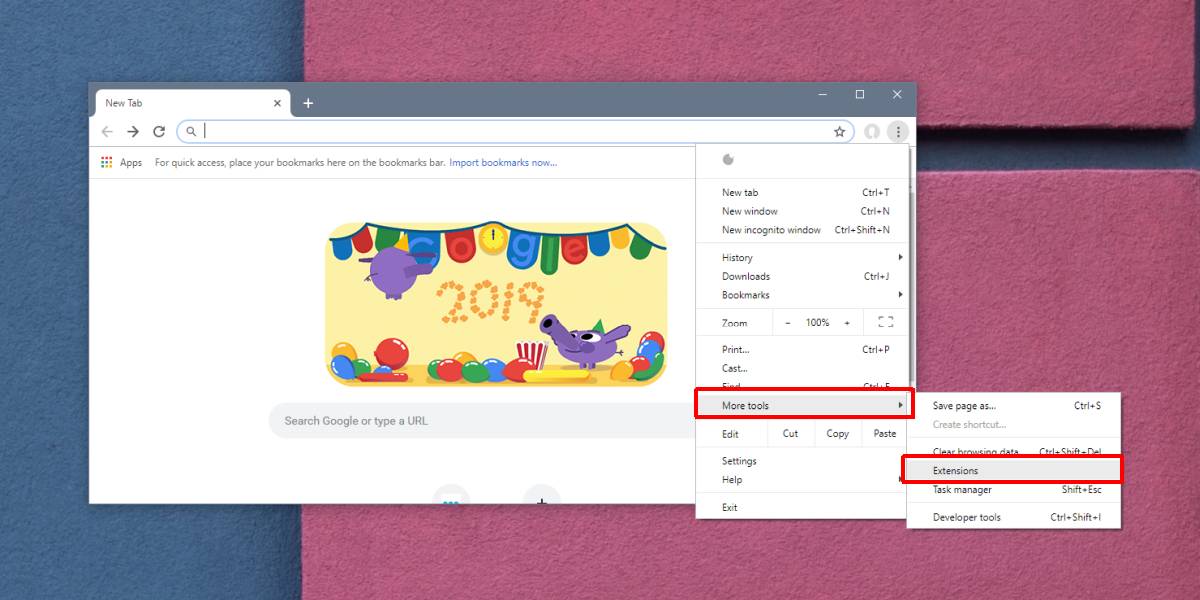
Chrome 확장 프로그램 페이지에는 모든설치된 확장. 제한하려는 확장명 아래에서 세부 사항 단추를 클릭하십시오. 확장 프로그램 세부 정보 페이지에서 권한 섹션으로 아래로 스크롤하면 '이 확장 프로그램에서 방문한 웹 사이트의 모든 데이터를 읽고 변경할 수 있습니다'라는 드롭 다운이 표시됩니다.
이를 열고 '특정 사이트에서'옵션을 선택하십시오. 확장 프로그램을 실행하려는 웹 사이트의 URL을 입력하라는 팝업이 열립니다. 클릭시 옵션을 선택할 수도 있습니다.
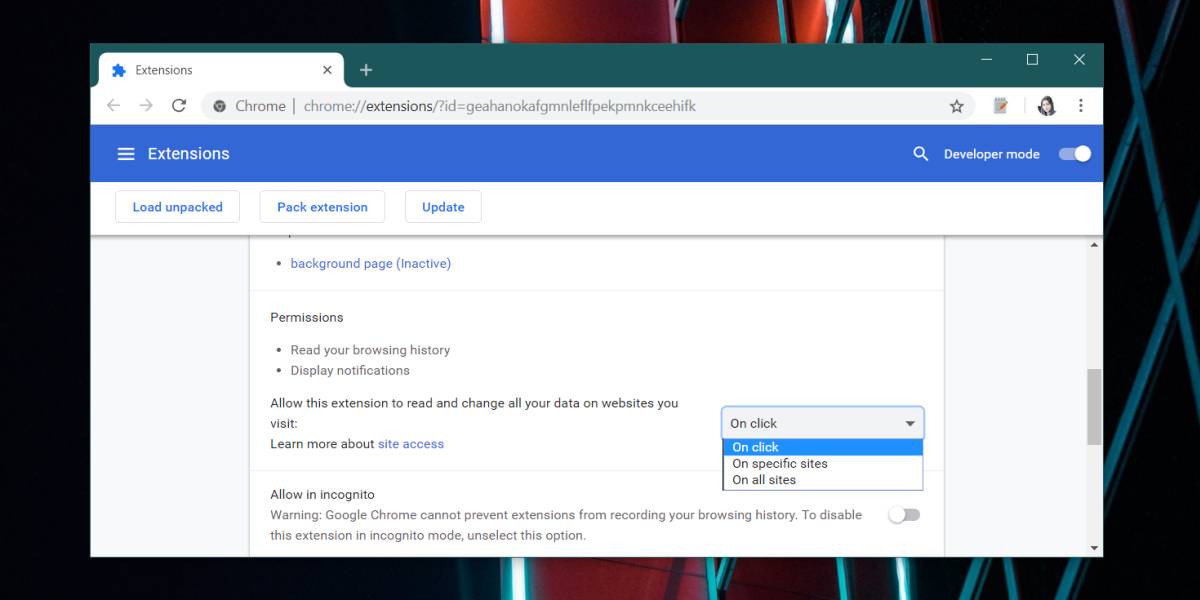
클릭시 옵션은 실제로 아주 좋은 방법입니다확장 프로그램의 웹 사이트 액세스를 제어합니다. 이 옵션을 선택하면 아이콘을 클릭하지 않으면 확장 프로그램에서 웹 사이트의 정보에 액세스 할 수 없습니다. 이렇게하면 확장 권한을 사이트에서 즉시 실행할 수 있으므로 액세스 권한을 취소하는 것이 쉽지 않습니다.
한계
이 설정 또는 오히려설정하면 확장 기능이 제대로 작동하지 않을 수 있습니다. 예를 들어, 정보가 열려 있지 않아도 Facebook에서 정보에 액세스해야하는 확장 프로그램이 있고 해당 정보에 대한 액세스 권한을 취소하면 다른 웹 사이트에서 해당 정보를 사용하지 못할 수 있습니다. 이 경우 확장 프로그램에 무료 통치권을 부여해야합니다.
확장 기능이 무엇이든 관계없이항상 확장에 필요한 모든 권한을 비판적으로 검사하십시오. 확장 프로그램은 모든 웹 사이트의 데이터에 액세스해야하지만 대부분의 웹 사이트에서 아무런 문제없이 실행할 수 있다고 말합니다. 확장 프로그램은 모든 웹 사이트에서 실행해야하므로 담요 권한 요청을 요구합니다.
사용자가 설치시 확장 권한을 선택적으로 허용 할 수 없지만 다시 부주의 한 것보다 기술적 인 한계가있을 수 있습니다.
확장 기능이 마음에 들지 않으면 사용자가 공유 시스템에 확장 프로그램을 설치하지 못하게 할 수 있습니다.













코멘트